Spotify har en lyttehistorikk-funksjon som du kan sjekke for å gå tilbake til sangene du nylig har lyttet til. Hvis du har lett etter måter å se en liste over sanger du har spilt på Spotify i det siste, kan du lese videre for instruksjonene. Vi har også forklart om du kan tømme Spotify-lytteloggen din.
Innholdsfortegnelse
Sjekk og tøm Spotify-lytteloggen din (2022)
Sjekk Spotify-lytteloggen din (skrivebord og nett)
1. Åpne Spotify-appen, og du vil se en «Nylig spilt»-del i Hjem-fanen. Klikk på «Se alle»-knappen for å se hele listen.
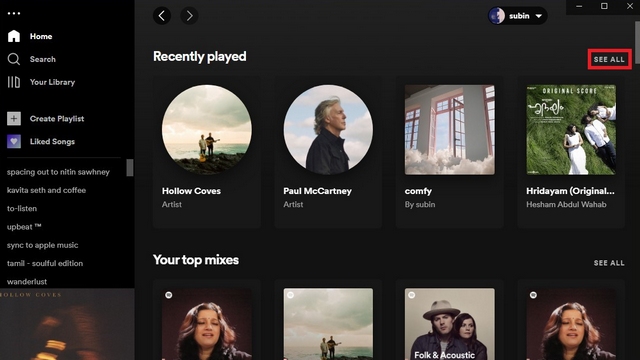
2. Når du utvider listen, viser Spotify dine nylig spilte sanger, artister og spillelister. Hvis du er interessert i å se listen over nylig spilte sanger i stedet, sjekk neste trinn.
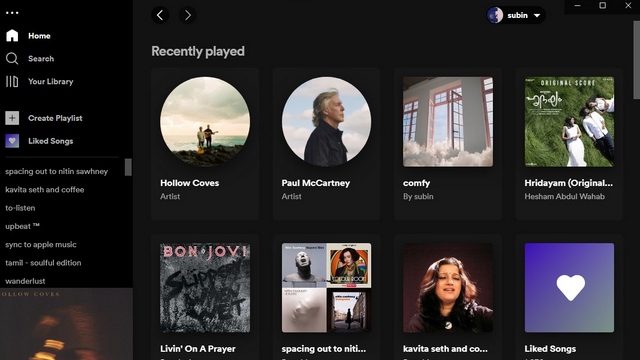
3. Hvis du vil se sangene du nylig har spilt, klikker du på «Kø»-knappen nederst til høyre i appen og bytter til fanen «Nylig spilt».
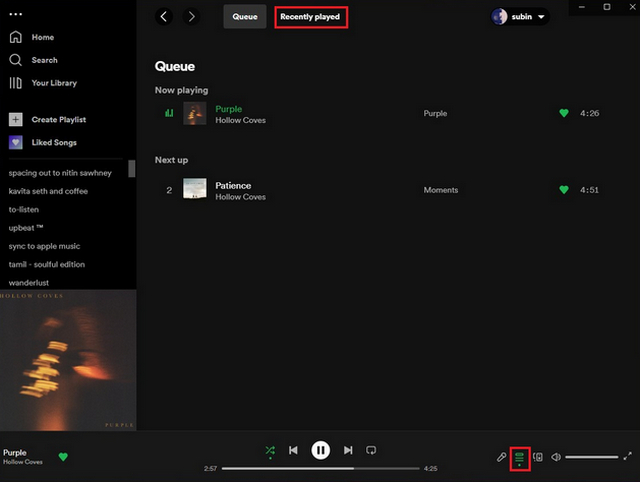
4. Du vil nå se Spotify-lytteloggen din. Gjennom denne delen kan du enkelt holde styr på listen over sanger du nylig har spilt på Spotify.
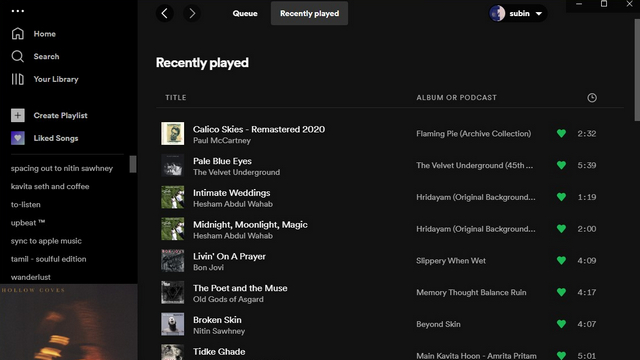
Sjekk Spotify-lytteloggen din på mobil (Android og iOS)
Å sjekke Spotify-lytteloggen din på mobil er enda enklere. Åpne Spotify-appen og trykk på klokkeikonet øverst til høyre på skjermen. Ved å trykke på denne knappen kommer du til sanglisten. På samme måte som skrivebordsmotstykket, vil du også finne en «Nylig spilt»-seksjon i appens Hjem-fane.
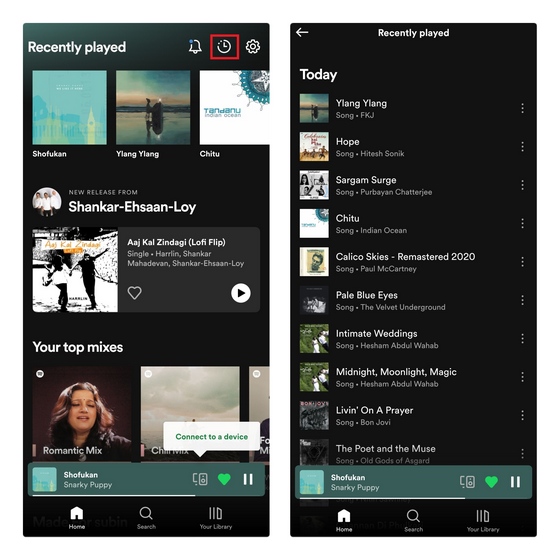
Tøm Spotify-lyttehistorikk: Er det mulig?
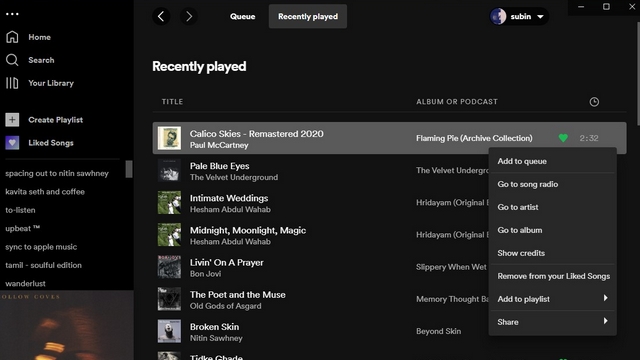
Spotifys gamle skrivebordsapp pleide å ha et alternativ for å fjerne sanger fra den nylig spilte delen. Med det nye Spotify-grensesnittet er det imidlertid ikke lenger mulig å tømme Spotify-lytteloggen din. I mellomtiden er det verdt å nevne at sanger du spiller mens du er i en privat økt også vises i listen over nylig spilte.
Hvis du vil skjule det du spiller for øyeblikket fra folk du følger på Spotify, sjekk neste seksjon.
Gjør Spotify-lyttehistorikken privat
1. For å skjule Spotify-lytteaktiviteten din på skrivebordet, klikk på profilen din og velg Innstillinger. Rull nå ned til du finner «Sosial»-delen og deaktiver «Del lytteaktiviteten min på Spotify». I tillegg kan du også velge å slå på private økter fra denne siden. Musikken du spiller i private økter påvirker ikke anbefalingene dine.
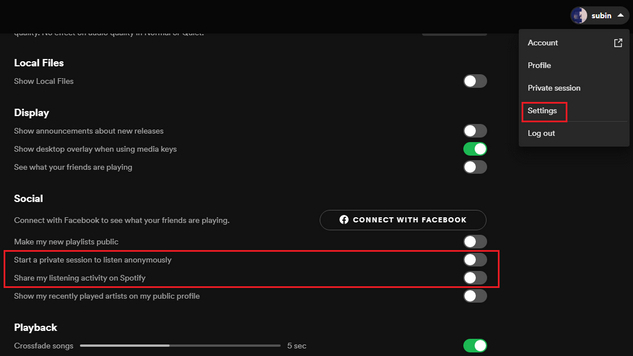
2. På Spotifys mobilapp kan du deaktivere lytteaktivitet ved å trykke på Innstillinger-ikonet fra øverste høyre hjørne og slå av «Lytteaktivitet»-bryteren.
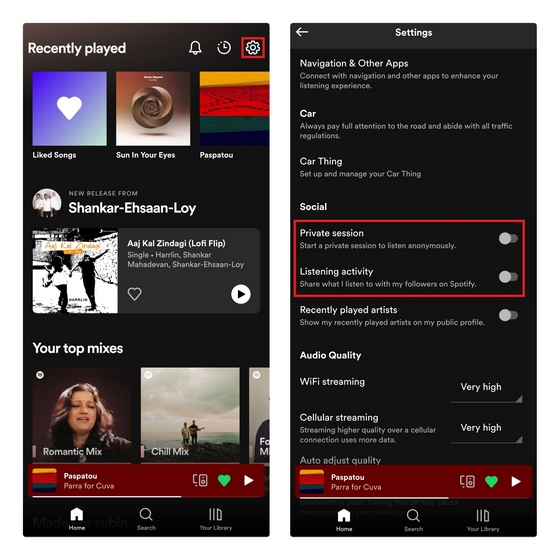
ofte stilte spørsmål
Spørsmål: Kan jeg bruke Spotify privat økt for å unngå å logge sanger på lytteloggen?
I motsetning til hva mange tror, vises sanger du spiller i en privat sesjon i lytteloggen din. Når du aktiverer private økter, viser ikke Spotify musikken du spiller til vennene dine og påvirker ikke sanganbefalinger.
Spørsmål: Kan jeg se andres lyttehistorikk for Spotify?
Nei, Spotify viser ikke andres lyttehistorikk. Du kan imidlertid se noen andres nylig spilte artister hvis de har aktivert alternativet. Du kan også se hva dine gjensidig fulgte venner spiller for øyeblikket fra høyre sidefelt i skrivebordsappen.
Spørsmål: Kan alle se Spotify-lytteloggen min?
Mens andre kanskje kan se de nylig spilte artistene dine hvis du har aktivert «Vis mine nylig spilte artister på min offentlige profil»-bryteren, kan ingen se lytteloggen din.
Sjekk Spotify-lytteloggen din
Så det er hvordan du kan sjekke Spotify-lytteloggen din på datamaskin og mobil. Hvis du er interessert i å sjekke ut innsikt i dine Spotify-lyttevaner, ikke glem å lese artikkelen vår om hvordan du kan se Spotify-statistikken din. For flere slike tips, gå gjerne gjennom vår oppsummering av de beste Spotify-tipsene og triksene.
